Abilitare o disabilitare l'opzione Aggiungi/Rimuovi dalla barra delle applicazioni in Windows 11
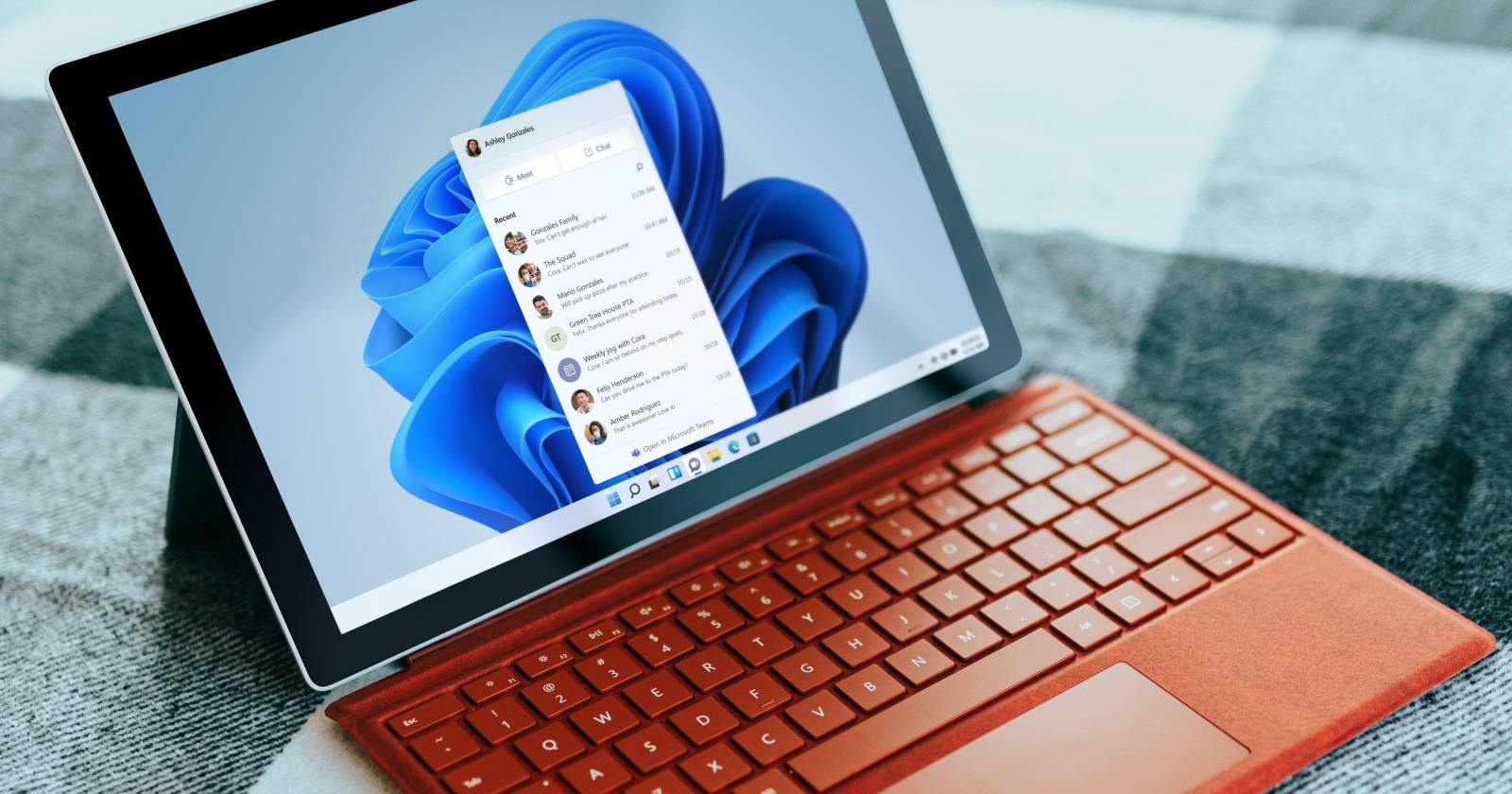

Condividi il computer con altre persone e non vuoi che aggiungano o rimuovano app dalla barra delle applicazioni? In questo articolo vedremo come abilitare o disabilitare le opzioni “Aggiungi alla barra delle applicazioni” e “Rimuovi dalla barra delle applicazioni” in Windows 11 usando due metodi: Editor criteri di gruppo locali e Editor del Registro di sistema.
Metodo 1: Editor criteri di gruppo locali
L’Editor criteri di gruppo locali è uno strumento per gestire le policy di Windows. Permette di abilitare o disabilitare funzionalità come le opzioni di pinnaggio della barra delle applicazioni.
Importante: l’Editor criteri di gruppo è disponibile solo nelle edizioni Pro, Enterprise ed Education di Windows 11. Se usi Windows 11 Home, usa il Metodo 2 o consulta la guida su come accedere a gpedit su Home.
Passaggi:
- Premi i tasti Win + R per aprire la finestra Esegui.
- Digita gpedit.msc nella casella di ricerca e premi Invio per aprire l’Editor criteri di gruppo locali.
- Naviga fino a:
Configurazione utente > Modelli amministrativi > Menu Start e barra delle applicazioni- Nella parte destra trova l’impostazione “Non consentire di aggiungere programmi alla barra delle applicazioni”.
- Clic destro sulla voce e scegli Modifica.
- Nella finestra di modifica seleziona Abilitata per bloccare l’aggiunta/rimozione dai menu contestuali della barra delle applicazioni.
- Clicca Applica e poi OK.
- Riavvia il computer per applicare la policy.
Nota: per ripristinare il comportamento predefinito, imposta la policy su Non configurata o Disabilitata.
Metodo 2: Editor del Registro di sistema
Se non hai accesso a gpedit.msc (ad esempio su Windows 11 Home), puoi ottenere lo stesso risultato modificando il Registro di sistema. Questa operazione richiede attenzione: un errore nel Registro può compromettere il sistema. Fai un backup completo del Registro prima di procedere.
Passaggi:
- Premi Win + R, digita regedit e premi Invio per aprire l’Editor del Registro.
- Vai al seguente percorso:
HKEY_CURRENT_USER\SOFTWARE\Policies\Microsoft\Windows- Seleziona la chiave Windows nel pannello sinistro, clic destro e scegli Nuovo > Chiave.
- Nomina la nuova chiave Explorer.
- Seleziona la chiave Explorer, clic destro nel pannello destro e scegli Nuovo > Valore DWORD (32 bit).
- Assegna al valore il nome NoPinningToTaskbar.
- Clic destro su NoPinningToTaskbar e scegli Modifica.
- Imposta Dati valore su 1 per disabilitare le opzioni di pinnaggio alla barra delle applicazioni, poi clicca OK.
- Chiudi l’Editor del Registro e riavvia il computer.
Per invertire la modifica, torna al valore NoPinningToTaskbar e imposta Dati valore su 0 oppure elimina la voce.
Come funziona e perché usarlo
- “Aggiungi alla barra delle applicazioni” aggiunge un collegamento rapido nella barra. “Rimuovi dalla barra delle applicazioni” lo elimina.
- Bloccare queste funzioni è utile in computer condivisi, ambienti didattici o per postazioni pubbliche.
Quando questa procedura potrebbe non funzionare
- Le policy di dominio (Active Directory/Intune) possono sovrascrivere le impostazioni locali; in ambienti aziendali verifica con l’amministratore.
- Software di gestione del desktop di terze parti può ripristinare o ignorare queste impostazioni.
- Se la chiave di registro è posizionata in HKEY_LOCAL_MACHINE da policy aziendali, modifiche in HKEY_CURRENT_USER potrebbero non avere effetto.
Approcci alternativi
- Gestione centralizzata: usa Microsoft Intune o GPO a livello di dominio per applicare la policy a più macchine.
- Software di controllo desktop (kiosk mode) per postazioni pubbliche che limita l’accesso alle impostazioni dell’interfaccia.
- Creare un account utente con diritti limitati su macchine condivise.
Checklist per ruoli
Per amministratori IT:
- Verificare le policy di dominio attive.
- Testare la modifica su una macchina non critica.
- Documentare le chiavi di registro e i valori usati.
- Comunicare agli utenti il cambiamento e la procedura di rollback.
Per utenti domestici:
- Fare backup del Registro o creare un punto di ripristino.
- Usare il Metodo 2 se non si dispone di gpedit.msc.
- Riavviare il PC dopo la modifica.
Piccola metodologia di verifica
- Applica la policy o modifica il registro su una macchina di test.
- Riavvia e prova a cliccare con il tasto destro su un’applicazione per verificare la presenza/assenza di “Aggiungi alla barra delle applicazioni”.
- Se il cambiamento non è apparso, controlla conflitti con GPO di dominio o strumenti di gestione.
Glossario in una riga
- GPO: Group Policy Object, meccanismo Windows per applicare impostazioni di sistema centralmente.
- gpedit.msc: strumento grafico per modificare policy locali.
- Registro di sistema: database di configurazione di Windows.
- NoPinningToTaskbar: valore di registro che blocca il pinnaggio alla barra.
Sicurezza e buone pratiche
- Esegui sempre un backup del Registro prima di modifiche.
- Non condividere file di registro (.reg) non verificati.
- Usa account amministratore solo per le modifiche e torna a un account standard per l’uso quotidiano.
Riepilogo
Le opzioni “Aggiungi alla barra delle applicazioni” e “Rimuovi dalla barra delle applicazioni” possono essere controllate tramite l’Editor criteri di gruppo (edizioni Pro/Enterprise/Education) o direttamente via Registro di sistema (tutti gli utenti esperti). Segui la checklist prima di applicare le modifiche e verifica eventuali policy aziendali che potrebbero sovrascrivere le impostazioni.
Importante: se non sei sicuro, chiedi supporto a un amministratore di sistema o crea un punto di ripristino prima delle modifiche.



